editplus显示空白字符的教程
2023-07-12 11:06:35作者:极光下载站
大部分用户都知道editplus软件是一款专门用来处理文本的编辑器,并且还可以用来编辑代码和程序语言,为用户带来的好处是不容忽视的,其中强大的功能为用户带来了很好的体验,也解决了很多的编辑问题,当用户在编辑文本文件时,在页面上多次按下了空格,却发生页面不显示空白字符的情况,于是有用户问到editplus怎么显示空白字符的问题,其实用户就可以在菜单栏中点击视图选项,接着在弹出来的下拉选项卡中点击显示空白字符选项,就可以进一步解决好这个问题了,那么接下来就让小编来向大家分享一下editplus显示空白字符的方法步骤吧,希望小编的教程可以帮助大家解决好这个问题。
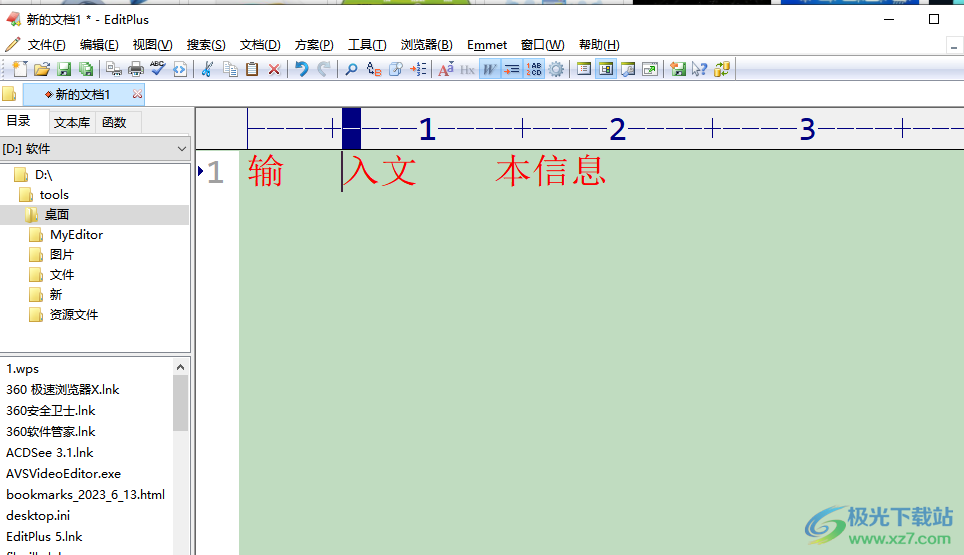
方法步骤
1.用户在电脑桌面上打开editplus软件,并来到文本编辑页面上,可以看到空格处是空白的
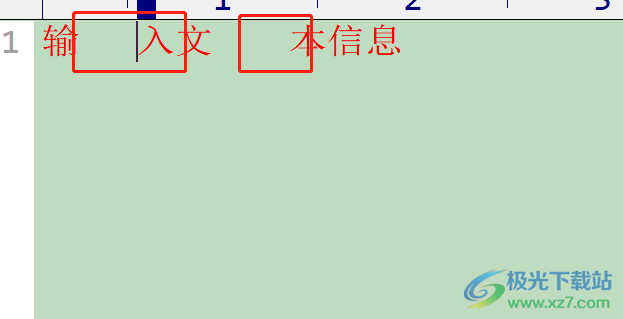
2.需要点击页面上方菜单栏中的视图选项,将会显示出相关的选项卡,用户选择其中的显示空白字符选项
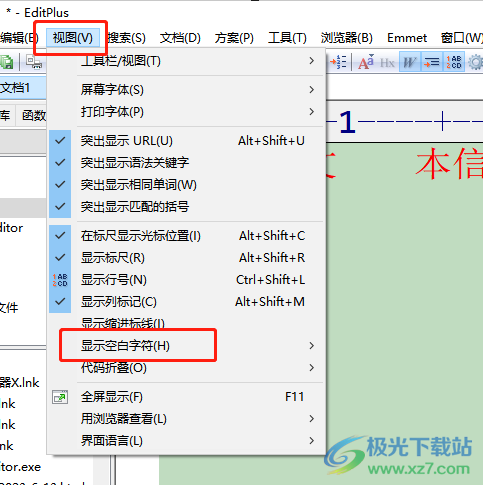
3.这时会在右侧拓展出相关的功能选项,用户直接选择底部的所有空白字符选项
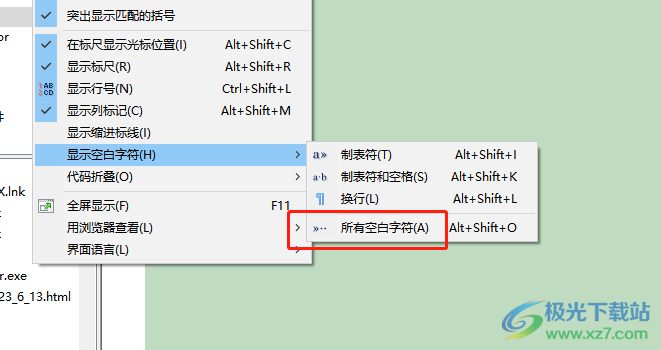
4.如图所示,用户在页面上就可以看到空格处已经显示出一些灰色小圆点了
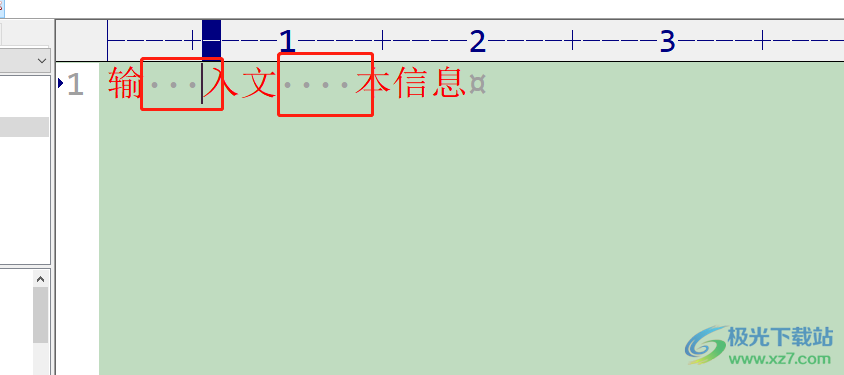
5.在不需要的情况下,用户还可以在视图选项卡中直接取消勾选所有空白字符选项
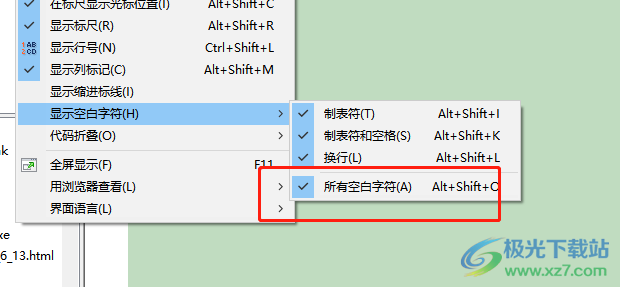
用户在初次使用editplus软件时,会遇到一些自己无法解决的问题,例如有用户想要显示出空白字符,就可以在菜单栏中依次点击视图选项和显示空白字符选项即可解决问题,整个操作过程是很简单的,因此感兴趣的用户可以跟着小编的教程操作起来。
